Тема: Тестирование компонентов системной платы диагностическими программами
Цель:
1. Изучить основные программы для тестирования материнской платы[k2]
2. Научиться тестировать материнскую плату ПК[k3]
Вопросы:
1. Что могут диагностические программы?[k4]
2. Как работают диагностические программы? [k5]
3. Для чего нужна функция диагностики?
4. Могут ли программы диагностики устранять сбои в работе ПК?
5. Программа Everest Ultimate Edition 4.50: интерфейс и как проводится тестирование
6. Программа PC Wizard 2008: интерфейс и как проводится тестирование
7. Программа SiSoftware Sandra Lite 2005.SR1: интерфейс и как проводится тестирование
8. Программа CPU-Z v. 1.28: интерфейс и как проводится тестирование
9. Программа PCMark04 Build 1.3.0: интерфейс и как проводится тестирование
Задание выполнить тестирование ПК предложенными тестирующими программами и записать в тетрадь порядок тестирования и результат тестирования.
Теоретическая справка
Диагностика (тестирование) материнской платы
Проводится комплексная проверка материнской платы на предмет стабильной работы со всеми периферийными устройствами с помощью специальных программ диагностики. Процесс тестирования материнской платы может занять достаточно длительное время ввиду сложности устройства самой материнской платы, так и проблем совместимости с другими компонентами компьютера. Для теста материнской платы возможно привлечение других комплектующих для выяснения причин некорректной работы в данной конфигурации.
|
|
|
Материнская плата (системная плата) – самая главная и большая по размерам печатная плата в персональном компьютере. Именно на ней устанавливаются или крепятся все основные составные части компьютера: процессор, оперативная память, карты расширения и т.д. Материнская плата – сложное устройство, состоящее из многих микросхем и других электронных компонентов, которые отвечают за нормальную работу установленных комплектующих их взаимодействия между собой. Так же на самой материнской плате обычно распаяны специальные контроллеры, отвечающие за соединение с различными периферийными устройствами (порты USB, PS/2 и т.п.), подключение компьютера с внешним миром (сетевые карты) или вывод аудио-видео информации (видеоадаптеры, аудио карты).
Что могут диагностические программы?
Утилиты для диагностики и анализа ПК выполняют полную инвентаризацию компьютера. После проведения обследования они выводят список с данными обо всех компонентах: процессоре, жестком диске, материнской плате, включая информацию об их производительности. Эти сведения окажутся весьма кстати, если, например, вы решили выполнить апгрейд своего компьютера или продать его (в объявлении необходимо будет указать технические характеристики ПК). Что же умеют делать диагностические программы? Вот краткий перечень их возможностей:
|
|
|
1. сбор сведений о комплектующих – «продвинутые» программы предоставляют самую подробную информацию, «отстающие» же вместо этого выводят на экран набор специфических обозначений, понятных только специалисту по «железу». Хотите нарастить объем оперативной памяти? С помощью программы диагностики вы сможете узнать, сколько слотов уже занято и какие модули памяти используются в системе.
2. обработка информации. Сбор сведений – это только первый шаг. Главная задача приложения заключается в том, чтобы представить данные в простом и наглядном виде. Так, например, аббревиатуру DDR2 SDRAM хорошая программа не оставит без пояснений – обозначение должно быть расшифровано и занесено в соответствующую категорию (в данном случае – в раздел «Оперативная память»). При запросе подробной информации по этому пункту пользователь увидит дополнительные сведения – например, о рабочей частоте оперативной памяти. Благодаря этим сведениям вы сможете точно узнать, какой тип модулей ОП следует покупать для своего компьютера.
3. тестирование производительности ПК – полученный результат можно сравнить с эталонными системами, чтобы принять правильное решение о том, стоит ли проводить модернизацию компьютера.
4. вывод подробных справочных сведений – диагностические утилиты, помимо информации о комплектующих, предоставляют и более подробные данные о том или ином компоненте системы или дают ссылки на веб-страницы производителя. Например, вам требуется проверить, установлена ли на вашем ПК самая последняя версия драйверов для звуковой платы. Для этого в программе диагностики перейдите в раздел аудиоустройств: здесь вы найдете информацию об актуальной версии драйверов. Идеальным дополнением к этому будет ссылка на веб-страницу производителя звуковой платы для загрузки соответствующего ПО.
5. обнаружение неисправности – если Windows отказывается загружаться, очень сложно определить причину поломки. В таких случаях поможет программа диагностики, записанная на «реанимационном» компакт-диске. Тогда даже при неработающей ОС можно будет определить, какой именно компонент вышел из строя.
[k6] Как работают диагностические программы?
Программа «распознает» комплектующие с помощью специальных диагностических команд, извлекая информацию об устройствах из их микропрограммного обеспечения (firmware), драйверов или системного реестра.
Для чего нужна функция диагностики?
Некоторые диагностические программы не только информируют об установленных в компьютере комплектующих, но и проверяют отдельные компоненты на наличие «слабых мест». Так, они умеют выявлять причины возникновения перегрузок ПК. Приведем пример: в жаркий летний денек компьютер отказывается работать. Это может быть вызвано перегревом процессора, который недостаточно хорошо охлаждается. Благодаря функции диагностики эту проблему можно решить еще до появления сбоев, установив более мощный кулер.
Могут ли программы диагностики устранять сбои в работе ПК?
Нет, программы для анализа и диагностики не могут проводить ремонт ПК. Дефекты аппаратных средств в принципе невозможно исправить при помощи программ. Однако с их помощью можно узнать, в чем именно заключается проблема. Для этого в диагностические утилиты включены специальные тесты, которые проверяют либо всю систему в целом, либо отдельные комплектующие. Например, если компьютер все время зависает, стоит провести тест модулей оперативной памяти. Если в результатах теста содержится много ошибок, это значит, что пришла пора менять ОП. Какой тип модуля памяти нужен и с каким максимальным объемом – все это должна рассказать программа диагностики. Если она обнаружит, что жесткий диск вышел из строя – придется его заменить.
|
|
|
При возникновении незначительных проблем хорошие программы дают советы по их решению – например, сообщать, что появились обновления для «прошивок» устройств или новые версии драйверов. Правда, загружать из Интернета и устанавливать обновления вам придется самостоятельно.
[k7] [k8] [k9] Оптимизируют ли такие программы работу компьютера?
Нет, диагностические программы не проводят очистку жесткого диска и не оптимизируют работу операционной системы. Они только предоставляют подробную информацию об аппаратном обеспечении.
Обобщение результатов тестирования
Информация об устройствах
На трех тестовых компьютерах приложения, принимавшие участие в тестировании, должны были обнаружить около 300 аппаратных компонентов и предоставить по каждому из них ясную, четко структурированную информацию. Увы, ни одна из программ не распознала все компоненты! Наилучшие результаты по этому показателю продемонстрировали победители теста Everest Ultimate Edition 2008 и PC Wizard 2008. Все остальные участники тестирования допускали грубейшие ошибки. Так, обе программы от Sisoftware – Sandra Professional Home 2008 и Sandra Lite 2008 – утверждали, что в тестовом компьютере установлена оперативная память типа DDR3, хотя использовалась память типа DDR2.
Диагностические программы работали и с внешними устройствами – например, в их задачу входило «опознать» фотокамеру, подключенную через интерфейс Firewire, и bluetooth-адаптер. Здесь в лидерах также оказался наш дуэт победителей Everest Ultimate Edition 2008 и PC Wizard 2008.
Программа Everest Ultimate Edition 2008 предоставила наиболее исчерпывающую информацию о драйверах и использующемся микропрограммном обеспечении, включая точную версию, дату выхода и ссылку на веб-страницу разработчика. Меньше всего данных удалось собрать программе Toolstar Win Personal 1.04g. Итог
С небольшим отрывом победила Everest Ultimate Edition 2008, которая продемонстрировала прекрасные возможности по распознаванию аппаратных компонентов ПК. Программа проводит мощные диагностические тесты и тесты производительности и предоставляет самую подробную информацию о комплектующих. Практически такой же функциональностью обладает бесплатная утилита PC Wizard 2008. На последнем месте – программа Toolstar Win Personal 1.04g, которая выдала довольно скудную информацию о компонентах тестового ПК.
|
|
|
Комплектация/функции
К сожалению, все диагностические программы, участвовавшие в тестировании, могут функционировать только в работающей Windows (если ОС «накроется», вы не сможете запустить утилиту с восстановительного диска и проверить компоненты ПК). Everest Ultimate Edition 2008, PC Wizard 2008 и Sandra набрали дополнительные очки благодаря наличию многочисленных диагностических тестов и тестов производительности. Все приложения сохраняют результаты анализа и диагностики на компьютере. Советы по повышению производительности дают только Sandra Professional Home 2008 и Sandra Lite 2008.
Эксплуатация
Удобнее всего оказалось работать с бесплатной программой PC Wizard 2008. Победитель теста Everest Ultimate Edition 2008 наиболее полно информирует о конфигурации компьютера, однако справочная помощь и некоторые программные окна представлены на английском языке. Недостаток приложений Sandra, Dr. Hardware и Toolstar – запутанные меню. Ни одна из программ не разъясняет специальные термины простым и понятным языком и не имеет руководства пользователя в печатном виде.
1 место
Everest Ultimate Edition 4.50
Победитель теста с легкостью обнаружил все компоненты ПК и предоставил нашим экспертам полную информацию. Так, программа выдала практически исчерпывающие сведения о процессоре, причем помимо фирмы-производителя, модели и тактовой частоты она указала количество ядер в процессоре и возможность поддержки им новейших технологий обработки данных. Everest Ultimate Edition 4.50 распознала не только такие стандартные компоненты, как процессор или модули оперативной памяти. Она также безошибочно определила дискретные графические и звуковые платы, а также большинство внешних устройств. Возьмите на заметку: диагностические тесты и тесты производительности этой программы помогают определить, обладает ли ваш компьютер достаточным быстродействием и все ли компоненты работают корректно. Превосходно: пару раз щелкнув мышью, вы окажетесь на веб-сайте с последней версией нужного драйвера. Остальные участники такой возможности не предоставляют.
Достоинства
Недостатки
+ Прекрасное распознавание аппаратных компонентов
+ Наличие разнообразных диагностических тестов и тестов производительности
- Справочная информация представлена на английском языке
Общая оценка: очень хорошо
Цена/качество: очень хорошо
Цена: 815 руб.
www.lavalys.com
2 место
PC Wizard 2008
Совсем немного не хватило бесплатной программе PC Wizard 2008 до первого места. Она распознала почти столько же устройств, сколько и победитель теста, при этом отображая собранную информацию более наглядно. Например, всего одного щелчка клавишей мыши было достаточно, чтобы узнать количество слотов расширения на материнской плате – очень удобная функция для тех, кто собирается произвести апгрейд своего ПК! PC Wizard 2008 прекрасно справилась с определением внешних устройств, подключенных через интерфейс USB или Firewire – таких как жесткий диск, пишущий привод, флэш-накопитель, МФУ, фотокамера, принтер, сканер, bluetooth-адаптер. Программа мгновенно выдавала список компонентов компьютера, что по достоинству оценят те, кто собирается дать объявление о продаже ПК. Однако отсутствие диагностических тестов и скудная справочная информация лишили программу PC Wizard победы в нашем тестировании.
Достоинства
Недостатки
+ Хорошее распознавание аппаратных компонентов
+ Наглядное представление информации - Отсутствует справочная информация
Тестирование и диагностика компьютера
1. EVEREST Home Edition v. 2.0
2. SiSoftware Sandra Lite 2005.SR1
3. PC Wizard 2005
4. CPU-Z v. 1.28
5. PCMark04 Build 1.3.0
В настоящее время существует огромное количество программ, помогающих пользователю протестировать компьютер, а также получить, обобщить и проанализировать информацию о системе. При схожих назначениях подобные утилиты зачастую довольно сильно различаются по своей реализации, удобству интерфейса, набору инструментов диагностики и функциональности в целом. Среди подобных программ встречаются как узкоспециализированные, предназначенные для детального рассмотрения одной из подсистем компьютера, так и дающие возможность провести диагностику и тестирование системы в целом и всех ее подсистем в отдельности. Зачастую в состав утилит диагностики и мониторинга разработчики включают тестовые модули, позволяющие на основе несложных, а главное — недлительных синтетических тестов составить более полное представление о компьютерной системе и принять продуманное решение, касающееся способов увеличения ее производительности. Да и простой сбор систематизированной подробной информации о системе способен порой открыть пользователю глаза на причины тех или иных проблем, возникающих при работе с ПК.
В данном обзоре сделана попытка описать самые популярные сегодня утилиты диагностики и тестирования, при этом помимо таких требований, как максимально дружественный, удобный и интуитивно понятный интерфейс, обеспечение высокой степени информативности и функциональности, при выборе утилит нами было выдвинуто условие, чтобы программы были бесплатными и доступными для свободного скачивания в Интернете. Итак, нашего внимания удостоились следующие программы:
EVEREST Home Edition v. 2.0;
SiSoftware Sandra Lite 2005.SR1;
PC Wizard 2005;
CPU-Z Version 1.28;
PCMark04 Build 1.3.0.
Прежде чем приступить к подробному описанию данных утилит, дадим им общую характеристику. Первые две утилиты — EVEREST Ultimate Edition v. 2.0 и SiSoftware Sandra 2005 — во многом схожи. Утилита SiSoftware Sandra 2005 — это классика жанра. Она предоставляет огромный набор инструментов диагностики, позволяя собирать о системе всестороннюю информацию, а кроме того, в ее состав входит ряд тестов, с помощью которых можно сравнить производительность отдельных подсистем компьютера и системы в целом с производительностью эталонных конфигураций.
Утилита EVEREST Ultimate Edition v. 2.0 имеет много общего с утилитой SiSoftware Sandra, особенно в части инструментов сбора информации о системе.
Утилита PC Wizard 2005, так же как и утилиты SiSoftware Sandra 2005 и EVEREST Ultimate Edition v. 2.0, представляет собой диагностическое средство ПК, а кроме того, содержит ряд встроенных бенчмарков, с помощью которых можно оценить производительность отдельных подсистем ПК.
Утилита CPU-Z Version 1.28 предназначена в первую очередь для диагностики работы процессорной подсистемы. Она способна инициализировать практически все существующие сегодня x86-процессоры (включая и процессоры с архитектурой AMD 64) и большинство современных чипсетов.
Утилита PCMark04 — это синтетический бенчмарк, позволяющий проводить довольно подробное тестирование различных подсистем ПК. Этот пакет прежде всего предназначен для проведения экспресс-тестирования ПК в домашних условиях.
EVEREST Home Edition v. 2.0
Сайт: http://www.lavalys.com
Утилита EVEREST является преемницей хорошо известной утилиты AIDA32, написанной в свое время Тамасом Миклосом (Tamas Miklos). Как правило, все хорошее быстро прибирают к рукам, что, собственно, и случилось с утилитой AIDA32. Теперь в несколько обновленном варианте эта утилита известна под именем EVEREST и является сегодня одной из наиболее удачных программ диагностики и мониторинга ПК. Она позволяет получить подробнейшую информацию как о компьютере в целом, так и обо всех его подсистемах, а также содержит ряд дополнительных тестов.
Существует три варианта программы EVEREST: EVEREST Corporate Edition, EVEREST Ultimate Edition и EVEREST Home Edition. Для домашних пользователей больше всего подойдет версия EVEREST Home Edition (особенно учитывая то обстоятельство, что она бесплатная).
Давайте подробнее рассмотрим возможности этого программного продукта. Утилита EVEREST Home Edition сравнительно невелика по размеру (2,58 Мбайт). Эта программа имеет традиционный оконный интерфейс и поддерживает русский язык (правда, в этом пункте у программы имеются серьезные недоработки и часть текста отображается в виде нечитаемых символов). Рабочая область программы разделена на два окна: основное информационное и вспомогательное (расположенное слева), в котором, благодаря иерархической структуре, схожей с древовидной структурой каталогов, можно осуществлять выбор того или иного инструмента мониторинга, позволяющего получить исчерпывающую информацию о каком-либо компоненте компьютерной системы (рис. 1).
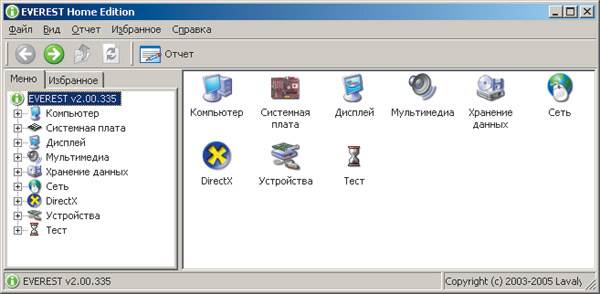
Рис. 1. Главное окно утилиты EVEREST Home Edition v. 2.0
Кратко рассмотрим, какую же информацию о системе можно получить с помощью утилиты EVEREST Home Edition v. 2.0. При выборе во вспомогательном окне пункта «Компьютер» появляется возможность получить общую информацию о системе, BIOS, состоянии батарей (актуально для ноутбуков или ИБП), информацию системных датчиков аппаратного мониторинга и даже информацию о разгоне процессора, памяти и графического контроллера.
Выбирая другие пункты во вспомогательном окне, можно получить более детальную информацию о составляющих системы — как аппаратных, так и программных.
Категория «Системная плата» позволяет получить подробные сведения о центральном процессоре, чипсете, системной памяти, базовой системе ввода-вывода (BIOS) и собственно о системной плате. Трудно назвать другую утилиту, которая давала бы столь полную информацию!
В категории «Дисплей» предоставляется возможность получить сведения обо всем, что каким-либо образом связано с визуальным (графическим) интерфейсом системы. Здесь содержится полная информация не только о видеокарте и мониторе, но и о настройках рабочего стола.
В категории «Мультимедиа» содержится информация о мультимедийных возможностях системы. Здесь перечислены все установленные звуковые и видеокодеки, MCI-устройства (Media Control Interface) и, конечно же, аудиоустройства.
Категория «Хранение данных» включает много полезных сведений о дисковой подсистеме компьютера, предоставляя данные об используемых устройствах хранения информации, об их логической и физической структуре, и, что весьма полезно, отображает информацию SMART жестких дисков системы, если, конечно, эта технология поддерживается имеющимися HDD. Кроме того, в этой категории отображаются такие характеристики жестких дисков, как скорость вращения шпинделя, объем буфера, среднее время поиска, время раскрутки, средняя задержка раскрутки, количество пластин в диске и даже физические размеры и вес жесткого диска.
Категория «Сеть» позволяет получить сведения обо всем, что каким-либо образом связано с сетевым интерфейсом. Здесь можно найти информацию о сетевом контроллере и скорости установленного сетевого соединения, текущую статистику этого соединения (количество полученных и переданных байт), сведения о настройках TCP/IP и сетевом окружении.
Категория «DirectX» дает пользователю возможность получить подробнейшую информацию об установленной версии DirectX, а именно об имеющихся в системе файлах и динамических библиотеках DirectX и их настройках при работе с видео, звуком, музыкой и интерфейсами ввода-вывода.
Категория «Устройства» предоставляет информацию об установленных в системе устройствах, при этом сведения о них можно получить как в традиционном для системы Windows виде, так и в более детальном, позволяющем получить представление о физическом интерфейсе устройств и об используемых ими системных ресурсах.
Последний пункт, который можно увидеть во вспомогательном окне, — «Тест». Здесь можно запустить один из трех тестов, оценивающих пропускную способность подсистемы памяти: чтение из памяти, запись в память и задержка памяти. При этом результаты теста выводятся в виде диаграммы и сравниваются с результатами, полученными в других конфигурациях.
Еще одной интересной особенностью утилиты EVEREST Home Edition v. 2.0 является возможность создания отчетов по заранее заданному сценарию. Таким образом, можно заранее определить, какие именно данные включать в генерируемый отчет и в каком формате его создавать.
SiSoftware Sandra Lite 2005.SR1
Сайт: http://www.sisoftware.net
Давно и хорошо известная утилита SiSoftware Sandra теперь стала по-настоящему универсальной программой, позволяющей работать с широким спектром современных компьютерных систем, начиная от платформ Pocket PC ARM (КПК и смартфоны) и заканчивая платформами Win64 IA64 (системы на базе Itanium/Itanium2), AMD 64 (системы на базе процессоров AMD Athlon 64/Athlon 64 FX/Opteron) и, конечно же, наиболее распространенной сегодня платформой Win32 x86.
Утилита SiSoftware Sandra является своего рода образцом информационно-диагностического программного обеспечения. Сущность и предназначение этой программы отражены в ее названии: Sandra — это вовсе не женское имя, а сокращение от System ANalyser, Diagnostic and Reporting Assistant. Данное программное обеспечение выпускается в нескольких версиях, которые различаются условиями лицензии, а проще говоря, ценой и, как следствие, функциональностью. В нашем обзоре мы уделим внимание лишь бесплатной версии (Lite), предназначенной для личного использования и не требующей регистрации. Данная утилита поддерживает русскоязычный интерфейс, причем, в отличие от EVEREST Home Edition, без всяких «глюков».
SiSoftware Sandra Lite 2005 имеет традиционный оконный интерфейс (рис. 2).
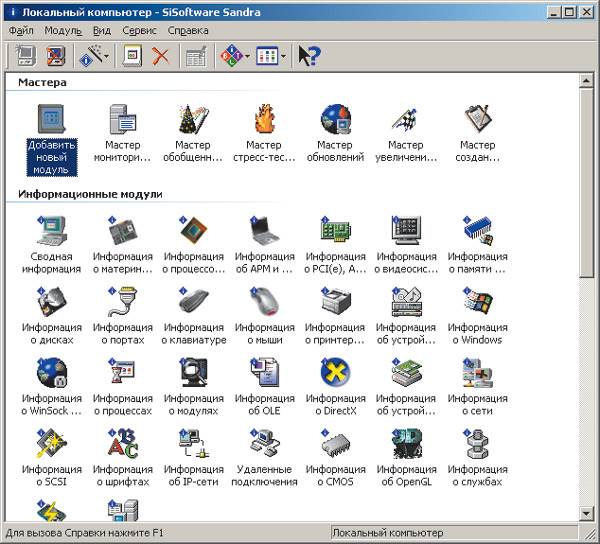
Рис. 2. Главное окно утилиты SiSoftware Sandra Lite 2005
Все инструменты мониторинга и диагностики программы поделены на пять категорий согласно их целевому назначению:
мастера (Wizard Modules);
информационные модули (Information Modules);
бенчмаркинговые модули (Benchmarking Modules);
просмотровые модули (Listing Modules);
тестовые модули (Testing Modules).
Кратко рассмотрим инструменты диагностики и мониторинга, предоставляемые в распоряжение пользователя утилитой SiSoftware Sandra Lite 2005.
В категории «Мастера» доступно семь мастеров:
мастер добавления модулей — позволяет добавлять новые модули в состав утилиты;
мастер мониторинга окружения;
мастер обобщенного индекса производительности — проводит тестирование основных подсистем компьютера: процессорной (арифметическая производительность и мультимедийная производительность), подсистемы памяти, дисковой подсистемы и сетевого интерфейса, на основе чего выставляется обобщенный индекс производительности. Но наибольший, на наш взгляд, интерес вызывает графическое представление результатов в виде пятиугольной матрицы покрытия, которая позволяет наглядно оценить производительность тестируемой системы в сравнении с другими конфигурациями (рис. 3). При этом у пользователя есть возможность самому составить эталонную конфигурацию компьютерной системы, производительность которой он хотел бы сравнить со своим ПК;
мастер стресс-тестирования (Burn-in Wizard) — позволяет проверить компьютерную систему на выносливость путем многократного циклического запуска тестов (которые можно найти в категории «Бенчмаркинговые модули»). Немаловажно, что можно обеспечить защиту системы от последствий таких жестких нагрузок, задав условие прекращения теста при перегреве или ошибках, при этом критические температуры и предельные параметры работы систем охлаждения (скорость вращения вентиляторов охлаждения) также могут быть определены пользователем. Кроме того, имеется возможность выбора тестов, которые будут запускаться, и количества запусков, причем можно даже задавать приоритет данного приложения;
мастер обновлений — позволяет производить онлайн-обновления версии утилиты;
мастер увеличения производительности — запускает все активные информационные модули и на основе полученной информации дает советы по оптимизации и модернизации системы, способствующие повышению производительности компьютерной системы. Отметим, что полностью доверять всем советам не стоит, хотя мастер выдает и довольно полезные советы, особенно касающиеся возможности отключения различных служб;
мастер составления отчетов — помогает сохранять полученную информацию в наиболее удобном для пользователя формате, а кроме того, предоставляет возможность выбрать место доставки полученного отчета.
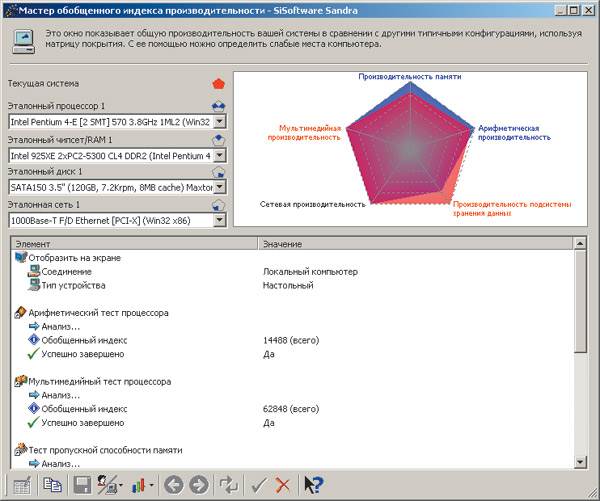
Рис. 3. Окно модуля мастера обобщенного индекса производительности
В категории «Информационные модули» можно найти инструменты, позволяющие получить исчерпывающую информацию практически обо всех аппаратных и программных компонентах компьютерной системы.
Категория «Бенчмаркинговые модули» включает ряд хорошо известных и довольно часто цитируемых синтетических тестов, позволяющих оценить производительность наиболее важных компьютерных подсистем (за исключением видеоподсистемы). Эта категория содержит следующие тестовые утилиты:
арифметический тест процессора (CPU Arithmetic Benchmark) — позволяет оценить производительность выполнения арифметических вычислений и операций с плавающей запятой в сравнении с другими эталонными компьютерными системами;
мультимедийный тест процессора (CPU Multi-Media Benchmark) — дает возможность оценить производительность системы в работе с мультимедийными данными при использовании поддерживаемых процессором наборов SIMD-инструкций в сравнении с другими эталонными компьютерными системами;
тест съемных/флэш-накопителей (Removable Storage/Flash Benchmark) — дает возможность оценить производительность системы (скорость чтения, записи и удаления, на основе чего вычисляется обобщенный индекс) при работе со съемными накопителями в сравнении с другими эталонными компьютерными системами;
тест файловой системы (File System Benchmark) — позволяет определить производительность дисковой (файловой) подсистемы компьютера в сравнении с другими эталонными компьютерными системами;
тест CD-ROM/DVD (CD-ROM/DVD Benchmark) — дает возможность оценить производительность оптических приводов (CD-ROM/DVD) в сравнении с другими эталонными компьютерными системами;
тест пропускной способности памяти (Memory Bandwidth Benchmark) — позволяет определить пропускную способность подсистемы памяти (связка «процессор — чипсет — память») при выполнении целочисленных операций и операций с плавающей запятой в сравнении с другими эталонными компьютерными системами;
тест кэша и памяти (Cache & Memory Benchmark) — дает возможность определить пропускную способность подсистемы памяти (связка «процессор — кэш — чипсет — память») в сравнении с другими эталонными компьютерными системами;
тест пропускной способности сети (Network/LAN Bandwidth Benchmark) — позволяет определить пропускную способность сетевого соединения с выбранным узлом сети.
Кроме того, среди тестовых модулей можно найти две тестовые утилиты, оценивающие скорость работы Интернета. Первая из них — «Тест соединения с Интернетом» (Internet Connection Benchmark) — позволяет оценить скорость соединения с Интернет-провайдером, а вторая — «Тест скорости с Интернетом» (Internet Peerage Benchmark) — скорость соединения с различными Интернет-сайтами. Отметим также, что по результатам каждого проведенного теста пользователю даются рекомендации по повышению производительности системы.
Модули категории «Тестовые модули» в версии Lite недоступны, да и предоставляемая ими информация (сведения об используемых устройствами системных прерываниях, о распределении ресурсов системной памяти и т.п.) будет, пожалуй, полезна в основном продвинутым пользователям и профессионалам.
В категории «Просмотровые модули» предоставляется доступ к инструментам просмотра наиболее важных системных файлов, определяющих конфигурацию системной среды. Однако в версии Lite большинство модулей данной категории недоступно для пользователей.
PC Wizard 2005
Сайт: http://www.cpuid.com
Утилита PC Wizard 2005 во многом напоминает утилиту EVEREST Home Edition и предназначена прежде всего для сбора информации о ПК. Однако, в отличие от программ EVEREST Home Edition и SiSoftware Sandra Lite 2005, русскоязычным интерфейсом она не обладает. Программа имеет оконный интерфейс, а рабочая область программы разделена на два окна: информационное и вспомогательное (расположенное слева), в котором можно осуществлять выбор того или иного инструмента мониторинга (рис. 4).
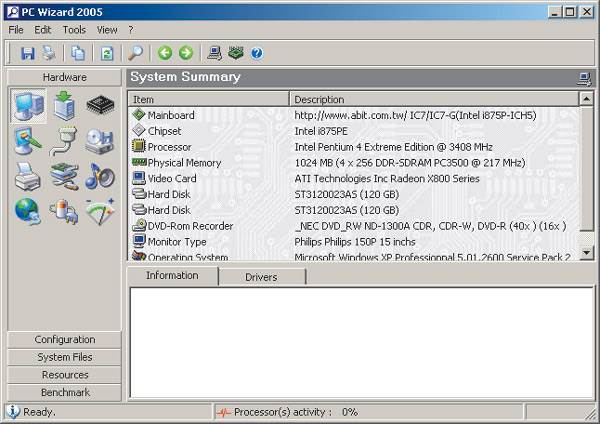
Рис. 4. Главное окно утилиты PC Wizard 2005
Во вспомогательном окне программы имеется пять вкладок: Hardware; Configuration; System Files; Resources и Benchmark, группирующие информационные модули по тематике. Первая вкладка (Hardware) позволяет получить доступ к информации, касающейся аппаратной части ПК. Выбирая пиктограммы System Summary, Mainboard, Processor, Video, IO Ports и т.д., можно получить доступ к соответствующей подробной информации.
Вкладка Configuration позволяет получить доступ к информационным модулям, отображающим информацию об операционной системе, Web-браузере, установленных приложениях, службах и т.д.
Вкладка System Files дает возможность просмотреть (но не изменить) различные системные файлы.
Вкладка Resources позволяет просмотреть информацию об используемых прерываниях и контроллерах, установленных в системе.
Вкладка Benchmark содержит достаточно большое количество простейших синтетических тестов, позволяющих оценить производительность отдельных подсистем ПК: процессора, кэша L1, кэша L2, кэша L3, памяти в целом, жесткого диска, оптического привода, видеокарты, а также компрессию аудиофайлов в MP3-формат.
CPU-Z v. 1.28
Сайт: http://www.cpuid.com
Утилита CPU-Z — это небольшая и не требующая установки программа с удобным интерфейсом, предоставляющая пользователю доступ к информации, сгруппированной по категориям.
Первая вкладка — CPU — как нетрудно догадаться, содержит подробнейшую информацию о центральном процессоре компьютерной системы (рис. 5). В этом окне отображается информация о процессорном ядре, а также сведения о текущем напряжении питания, частоте системной шины, FSB, установленном множителе процессора и текущей тактовой частоте процессорного ядра. Здесь же можно найти данные о размере кэша первого (L1), второго (L2) и третьего (L3) уровней.

Рис. 5. Вкладка CPU утилиты CPU-Z v. 1.28
Вторая вкладка — Cache — содержит более подробную информацию о структуре и рабочих параметрах кэш-памяти.
Вкладка Mainboard включает информацию, касающуюся материнской платы (сведения о производителе системной платы, название чипсета, название микросхемы южного моста, название используемого чипа контроллера ввода-вывода (Super I/O) и т.д.).
На вкладке Memory можно получить сведения об оперативной памяти: о ее размере, установленных таймингах, а также о текущей частоте памяти.
На вкладке SPD отображается информация о каждом установленном модуле памяти (производитель, тип памяти, а также содержимое SPD-таблицы).
Типичные задачи, решаемые с помощью утилиты PCMark04, и их весовые коэффициенты
И последняя вкладка — About — помимо традиционной информации об авторе позволяет сохранять отчет в HTML-документе.
Еще один полезный инструмент, который поставляется совместно с утилитой CPU-Z, — это тест Latency, с помощью которого можно определить латентность памяти.
PCMark04 Build 1.3.0
Сайт: http://www.futuremark.com
В отличие от всех рассмотренных ранее утилит, PCMark04 компании Futuremark Corporation ориентирована именно на тестирование ПК. В состав данной утилиты входят разнообразные синтетические тесты, позволяющие протестировать процессорную подсистему ПК, подсистему памяти, графическую подсистему и производительность жесткого диска. Пожалуй, из доступных для домашнего пользователя утилит тестирования PCMark04 — наиболее универсальное и в то же время очень мощное средство.
Итак, утилита PCMark04 позволяет оценить производительность ПК в целом (System), рассчитывая некий интегральный результат производительности, производительность процессорной подсистемы (CPU), производительность памяти (Memory), производительность графической подсистемы (Graphics) и производительность подсистемы хранения данных (HDD).
Отметим, что утилита PCMark04 выпускается в нескольких вариантах: бесплатная версия PCMark04 Free и две коммерческие версии PCMark04 Professional и PCMark04 Business Edition.
Свободная версия дает возможность выполнять тесты ПК в целом с выводом итогового результата и возможностью просмотра деталей итогов теста, а версии PCMark04 Professional и PCMark04 Business Edition, кроме того, позволяют проводить отдельные тесты памяти, графической подсистемы, жесткого диска и создавать собственный сценарий тестирования (подбирать тесты и количество прогонов).
Для корректной работы утилита PCMark04 требует, чтобы в системе были установлены следующие приложения:
Internet Explorer 6;
Media Player 9;
Media Encoder 9;
DirectX 9.0.
Более того, корректная работа этого тестового пакета обеспечивается лишь для операционной системы Windows XP.
Работа с утилитой очень проста. После запуска программы мы попадаем в главное диалоговое окно (рис. 6). В простейшем случае остается лишь нажать кнопку Run PCMark и дождаться результатов тестирования.
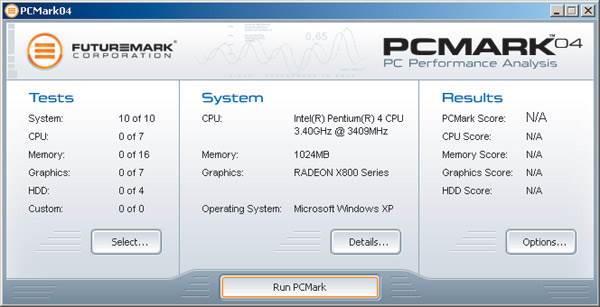
Рис. 6. Главное диалоговое окно программы PCMark04
В главном диалоговом окне программы можно также просмотреть информацию о системе, нажав на кнопку Details…, а для создания сценария тестирования необходимо нажать на кнопку Select… (рис. 7).

Рис. 7. Выбор тестов для измерения
производительности системы в целом
и отдельных ее подсистем
Всего утилита PCMark04 включает 44 теста, из которых 10 используется для измерения общей производительности системы, 7 — для измерения производительности процессора, 16 — для измерения производительности памяти, 7 — для измерения производительности графической подсистемы и 4 — для измерения производительности жесткого диска.
Важно, что утилита PCMark04 была специально разработана для тестирования домашних компьютеров, и в этом смысле подбор задач и методика расчета интегрального результата тестирования основываются на предположении, что компьютер используется в домашних условиях (Home PC Usage).
ипичные задачи, решаемые с помощью утилиты PCMark04, и их весовые коэффициенты представлены в таблице.
Исходя из типичных задач, выполняемых на домашнем ПК, в утилите PCMark04 используются тесты, приоритет которых является средним и высоким. В бенчмарке применяются утилиты сторонних производителей: Crypto+ 5.0 для шифрования файлов, вирусный сканер компании F-Secure, программа Grammar Parser v4 для проверки орфографии, Havok physics engine v 2.1 для работы с графикой и т.д.
При тестировании общей производительности системы используется 13 тестов, причем три пары тестов запускаются в многопоточном режиме. Порядок запуска тестов показан на рис. 8.
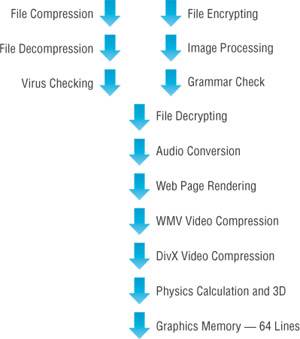
Рис. 8. Порядок запуска тестов при измерении общей производительности системы
Как видите, в тестах на измерение интегральной производительности всей системы в целом отсутствуют тесты, измеряющие производительность жесткого диска. То есть необходимо учитывать, что и для ПК с высокопроизводительным жестким диском, и для ПК с медленным диском интегральный результат производительности будет примерно одинаковым.
Интегральный результат производительности рассчитывается как среднее геометрическое от результатов (времени выполнения) отдельных задач:
PCMark Score = 66 x (File Compression x File Encryption x File Decompression x Image Processing x File Decryption x Virus Scanning x Grammar Check x Audio Conversion x Web Page Rendering x WMV Video Compression x DivX Video Compression x Physics and 3D x Graphics Memory)1/13.
При тестировании процессора используется девять тестов, причем две пары тестов запускаются в многопоточном режиме. Порядок запуска тестов показан на рис. 9.
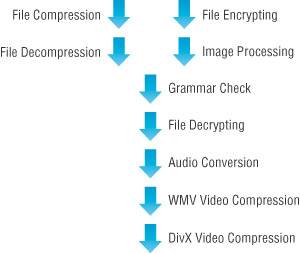
Рис. 9. Порядок запуска тестов при измерении производительности процессора
Как видите, набор тестов в данном случае схож с набором тестов, используемых при измерении интегральной производительности системы в целом, за исключением Virus Scanning, Grammar Check, Physics and 3D и Graphics Memory.
Обобщенный результат тестирования процессора рассчитывается как геометрическое среднее по формуле:
CPU Score = 110 x (File Compression x File Encryption x File Decompression x Image Processing x File Decryption x Grammar Check x Audio Conversion x WMV Video Compression x DivX Video Compression)1/9.
Для тестирования памяти применяется набор тестов, который позволяет получить результат, не зависящий от производительности всех остальных подсистем ПК. Подсистема памяти ПК включает оперативную (основную) память, кэш процессора первого уровня (L1) и кэш процессора второго уровня (L2). Набор используемых тестов включает чтение, запись и копирование блоков данных памяти и произвольный доступ к данным. В зависимости от размера блока данных задействуется либо основная память, либо кэш L1, либо кэш L2. Перед запуском каждого очередного теста производится процедура очистки кэша. При операциях чтения, записи и копирования используются блоки данных размером 4 и 8 Мбайт, что позволяет задействовать основную память, а также блоки данных размером 4 и 192 Кбайт, что дает возможность задействовать кэш-память первого и второго уровней соответственно. Каждый тест памяти производится непрерывно в течение 5 секунд, а в качестве результата применяется скорость передачи данных, выраженная в мегабайтах в секунду (Мбайт/с).
При произвольном доступе к памяти используются данные размером 64 байт, причем сам доступ производится в пределах 4 и 8 Мбайт, что позволяет задействовать основную память, или в пределах 4 и 192 Кбайт, что позволяет задействовать кэш первого и второго уровней.
Обобщенный результат производительности памяти рассчитывается по формуле:
Memory Score = 0,9 x {Read 8M x Read 4M x ((Read 192k + Read 4k)/2) x Write 8M x Write 4M x ((Write 192k + Write 4k)/2) x Copy 8M x Copy 4M x ((Copy 192k + Copy 4k)/2)) x Random Access 8M x Random Access 4M x ((Random access 192k + Random access 4k)/2)}1/12.
При тестировании графической подсистемы ПК применяется набор тестов, позволяющий минимизировать влияние всех остальных подсистем ПК на итоговый результат. В тестировании используются как 2D-, так и 3D-тесты.
Набор 2D-тестов включает тесты, измеряющие производительность типичных оконных операций, видеопамяти и производительность при воспроизведении видеофайлов.
Набор 3D-тестов включает тесты, измеряющие скорость заполнения и обработки полигонов. Скорость заполнения — это скорость прорисовки текстур на 3D-объектах. Скорость заполнения измеряется в миллионах текселей в секунду (MTexels/s) (текселем называется элемент текстуры (набор пикселов)). Скорость обработки полигонов определяет производительность видеокарты при воспроизведении трехмерных примитивов — треугольников. Скорость обработки полигонов измеряется в миллионах треугольников в секунду (MTriangles/s).
Обобщенный результат производительности графической подсистемы рассчитывается по формуле:
Graphics score = 0,5 x transparent windows + 0,4 x ((video memory 16 lines + video memory 32 lines)/2) + 0,6 x ((fill rate single texture + fill rate multitexture)/2) + 50 x ((polygon throughput single light + polygon throughput multiple lights)/2).
При тестировании производительности жесткого диска используется набор четырех тестов, созданных на основе утилиты RankDisk от компании Intel. Эти тесты включают измерение времени загрузки операционной системы Windows XP, время загрузки приложений (Microsoft Word, Adobe Acrobat Reader 5, Windows Media Player, 3DMark 2001SE, Leadtek Winfast DVD, Mozilla Internet Browser), типичные операции копирования файлов (объем копируемых файлов 400 Мбайт) и измерение загрузки жесткого диска при таких задачах, как открытие документа Word, проверка орфографии, сохранение и закрытие документа, архивирование и разархивирование файлов с использованием архиватора Winzip и т.д.
Обобщенный результат производительности рассчитывается по формуле:
HDD Score = (XP Startup Trace x 120) + (Application Load trace x 180) + (File Copy Trace x 28) + (General Usage x 265).
В заключение описания тестовой утилиты PCMark04 еще раз подчеркнем, что она является сегодня одной из лучших для проведения экспресс-тестирования ПК в домашних условиях. Впрочем, нельзя не отметить и недостаток этой утилиты, который является своеобразным следствием экспресс-тестирования. Речь идет о плохой повторяемости результатов, что неизбежно при столь коротком времени тестирования. Поэтому, чтобы обеспечить хоть сколь-нибудь приемлемую достоверность результата, получаемого с помощью утилиты PCMark04, необходимо повторить тест минимум пять раз и рассматривать усредненный результат тестирования.
[k1]Название
[k2]1цель
[k3]2 цель
[k4]1 вопрос
[k5]2 вопрос
[k6]Ответ на 1 вопрос
[k7]
[k8]
[k9]Ответ на 2 вопросс
 2015-05-10
2015-05-10 3875
3875






